GA4'te segment bazlı değerlendirme
ÖNEMLİ NOT:
GA4'te sonuçları analiz etme prosedürü biraz değişmiştir. Önceki değerlendirme her zamanki gibi çalışmaya devam etmektedir.
Ancak, yaklaşan GA4 değerlendirmesini doğrudan Varify.io'da kullanmak için yeni prosedür gereklidir. Herhangi bir sorunuz varsa, lütfen bizimle iletişime geçin Destek.
İçindekiler tablosu
Kısa ve tatlı
Varify.io®'yu GA 4'e bağladıktan sonra, deneylerinizi doğrudan GA 4'te analiz edebilirsiniz. Bunu yapmak için Keşifsel veri analizi.
Adım adım öğretici
Google Analytics 4 ile sonuçları analiz etme
Analize nasıl devam edilir
Varyantlar için segmentler oluşturma
Keşifsel veri analizini açın ve bu "keşifte" analiz etmek istediğiniz deneyin her bir varyantı için ayrı bir segment ekleyin. Bunu yapmak için sol sütunda, tarih aralığının altındaki "Segmentler +" seçeneğine tıklayın.
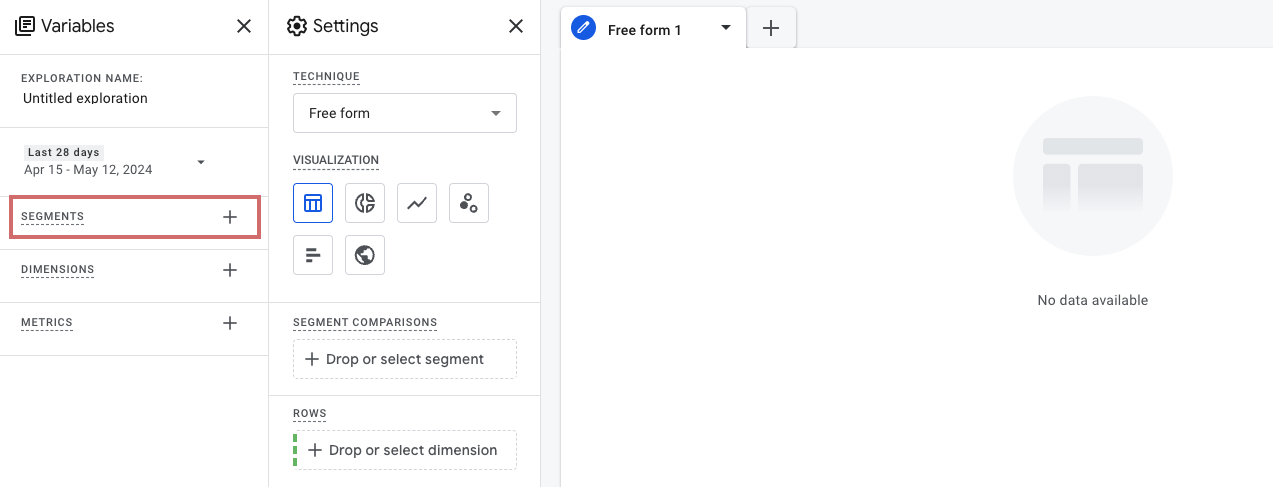
Ardından "Kullanıcı segmenti oluştur" alanında "Kullanıcı segmenti" üzerine tıklayın. Daha sonra segmentin hangi değerleri göstermesi gerektiğini belirleyebilirsiniz.
"Yeni koşul ekle" altında "Varify AB Test" özel boyutunu seçebilirsiniz. (Boyutu farklı şekilde adlandırdıysanız, buna göre seçin).
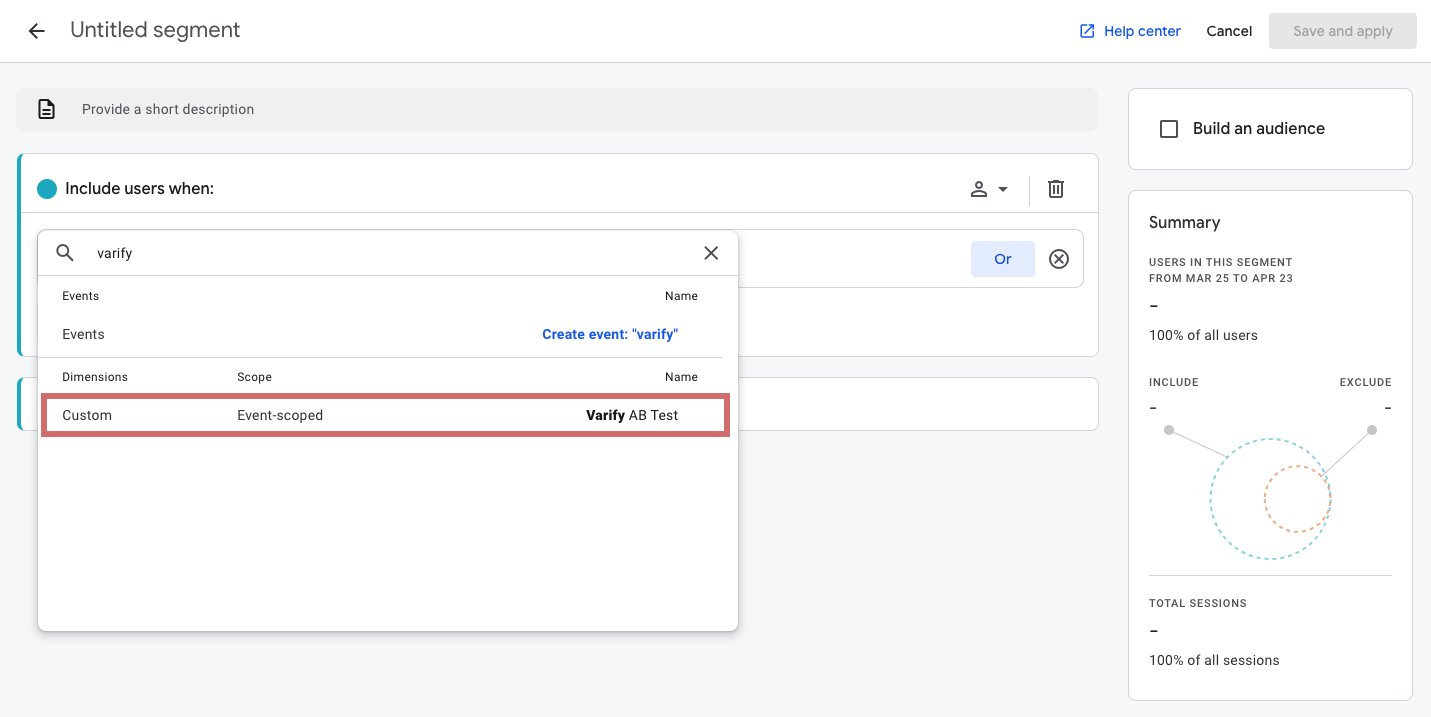
Şimdi yalnızca orijinal katılımcıların veya deney katılımcılarının kullanıcılarını içeren bir filtre ekleyin.
Bunu yapmak için, "Filtre ekle "ye tıklayın ve ardından koşul olarak "içeriyor "u seçin.
Şimdi deney kimliğini girerek deneyiniz için filtreleme yapın.
- Orijinal segment için örnek: "1234:Orijinal" ("Orijinal" orijinal varyant anlamına gelir > "Deney Kimliği: Orijinal“)
- Varyant segmenti için örnek: "1234:5478″ (İki nokta üst üste işaretinden sonraki sayı varyant kimliği anlamına gelir > "Deney Kimliği: Varyant Kimliği“)
"Zamanın herhangi bir noktasında" seçeneğinin seçili olduğundan emin olun.
İdeal olarak, segmenti deney kimliği ile başlayıp ardından orijinal veya varyant ile adlandırmalısınız. Bu, segmentlerinizde onu bulmanızı kolaylaştıracaktır. Ardından segmenti kaydedin.
Birden fazla varyant içeren deneyler için her varyant için ayrı bir segment oluşturmanız gerekir.

Analiz etmek istediğiniz deneyin kimliğini Varify.io kontrol panelinde deneyin sağ alt kısmında veya varyanta genel bakışta bulabilirsiniz.
Varyant kimliği, gösterge tablosunda varyantın ilgili satırında yer alır.
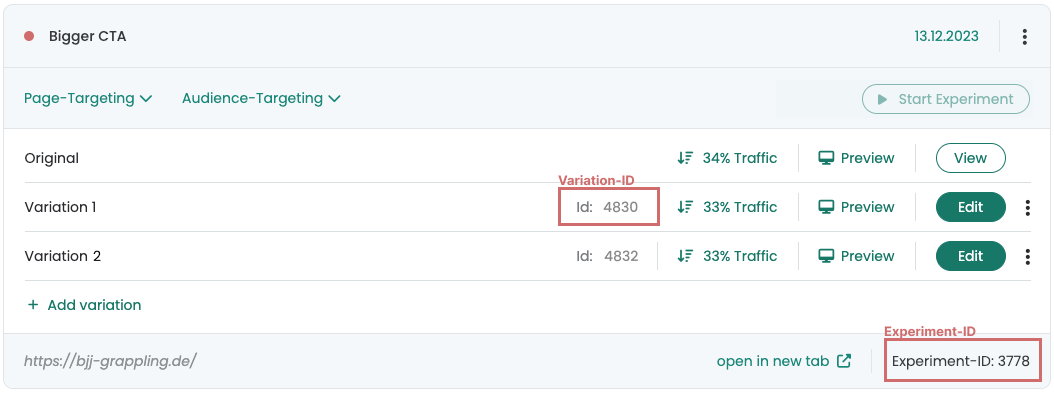
Segmentleri ve metrikleri Ayarlar sütununa taşıma
Denemenizin varyasyonları için tüm segmentleri oluşturduktan sonra, bunları keşifsel veri analizine segment olarak ekleyebilirsiniz. Şimdi tek yapmanız gereken orijinal ve varyasyon arasında karşılaştırmak istediğiniz metrikleri eklemektir. Ayrıca, örneğin trafiği farklı cihaz türlerine (masaüstü, mobil, trafik) göre görüntülemek için boyutlar da ekleyebilirsiniz.

Anlamlılık için test sonuçları
A/B testi sonuçlarınızda önemli farklılıklar olup olmadığını kontrol edin. Varify.io size bu amaç için bir anlamlılık hesaplayıcısı sunar.
İlk adımlar
İzleme ve değerlendirme
- Varify.io ile Takip
- Varify.io'da GA4 değerlendirmesi
- Raporları segmentlere ayırma ve filtreleme
- GA4'te izleyici temelli değerlendirme
- GA 4'te segment bazlı değerlendirme
- Matomo - Sonuç analizi
- etracker değerlendi̇rmesi̇
- Anlamlılığı hesaplayın
- Özelleştirilmiş tıklama olayları
- Keşif raporlarında özel olayları değerlendirin
- GA4 - Alanlar Arası İzleme
- Varify.io ile Takip
- Varify.io'da GA4 değerlendirmesi
- Raporları segmentlere ayırma ve filtreleme
- GA4'te izleyici temelli değerlendirme
- GA 4'te segment bazlı değerlendirme
- Matomo - Sonuç analizi
- etracker değerlendi̇rmesi̇
- Anlamlılığı hesaplayın
- Özelleştirilmiş tıklama olayları
- Keşif raporlarında özel olayları değerlendirin
- GA4 - Alanlar Arası İzleme
Web analitiği entegrasyonları
Diğer entegrasyonlar
Deney oluşturun
Uzman fonksiyonları
Görsel Düzenleyici
- Kampanya Güçlendirici: Yukarı Ok
- Kampanya Güçlendirici: Çıkış Niyeti Katmanı
- Kampanya Güçlendirici: Bilgi Çubuğu
- Kampanya Güçlendirici: Bildirim
- Kampanya Güçlendirici: USP Bar
- Bağlantı Hedefi Ekle
- Gözat Modu
- Özel Seçici Seçici
- İçeriği Düzenle
- Metni Düzenle
- Öğeleri taşıyın
- Öğeyi gizle
- Anahtar kelime ekleme
- Yönlendirme ve Bölünmüş URL Testi
- Öğeyi kaldır
- Görüntüyü Değiştir
- Duyarlı Cihaz Değiştirici
- Stil ve düzen değişiklikleri
- Kampanya Güçlendirici: Yukarı Ok
- Kampanya Güçlendirici: Çıkış Niyeti Katmanı
- Kampanya Güçlendirici: Bilgi Çubuğu
- Kampanya Güçlendirici: Bildirim
- Kampanya Güçlendirici: USP Bar
- Bağlantı Hedefi Ekle
- Gözat Modu
- Özel Seçici Seçici
- İçeriği Düzenle
- Metni Düzenle
- Öğeleri taşıyın
- Öğeyi gizle
- Anahtar kelime ekleme
- Yönlendirme ve Bölünmüş URL Testi
- Öğeyi kaldır
- Görüntüyü Değiştir
- Duyarlı Cihaz Değiştirici
- Stil ve düzen değişiklikleri